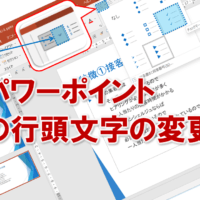パワーポイントでプレゼン資料を作成する時
ガイドを利用しますよね。
そのガイドですが、微妙に思い通りにならない、
ということ、ありませんか?
パワーポイントでプレゼン資料を作成し始めた時は
真ん中に合っていたのに、いろいろと作業をしていると
微妙に真ん中に合わなくなっていったりませんか?
もしくは、ガイドを右の「10.00」に合わせてたのに、
ある時からどうやっても「10.00」に合わなくなってきた。
そんなこと、ありませんか?
パワーポイントでプレゼン資料を作成するならば、
図形の左右の位置や上下の位置を
ピッタリ合わせたいですよね。
でも、合わない。
イライラしますよね~。
これ、解決する方法があるんです。
それは
■右クリックから「グリッドとガイド」で
「描写オブジェクトをグリッド線に合わせる」をオン、
グリッドの設定で間隔を「0.1」cm
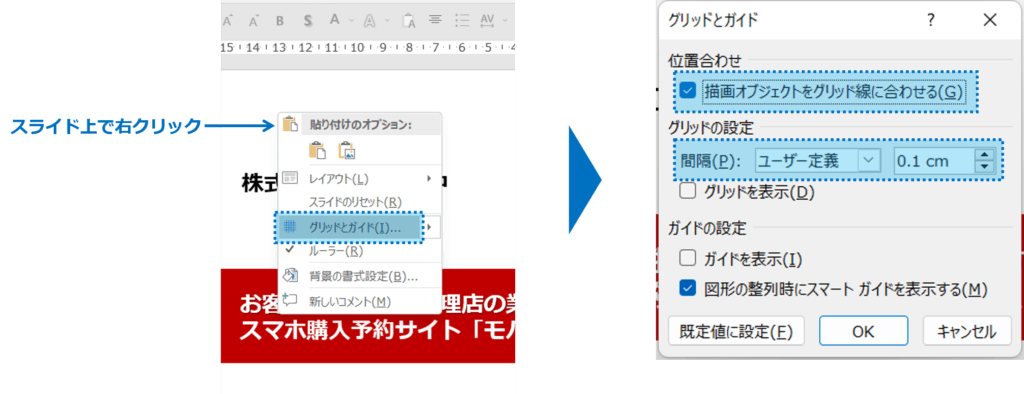
にするとバッチリです。
こうしておくと、ガイドの移動単位が0.1cm刻みになり
思い通りに設定することが可能になります。
逆にこの設定をしておかないと、真ん中「0.00」cmに
設定したいのに、どうしても設定できない、
という事態に陥ります。
これでアナタもパワーポイントでプレゼンの資料を
作成する場合に、ガイドを自由自在に設定してくださいね。
■よく読まれている記事はこちらです
- 都道府県別、市区町村別で地図を色分け、色塗りしたい!!
- オブジェクトの大きさや形が勝手に変更されないようにする
- 画像の部分的なぼかしのテクニック
- 「スライドショーの表示モニター」を選択し、プレゼンをスマートに!
- パワーポイントでRGBを確認する方法